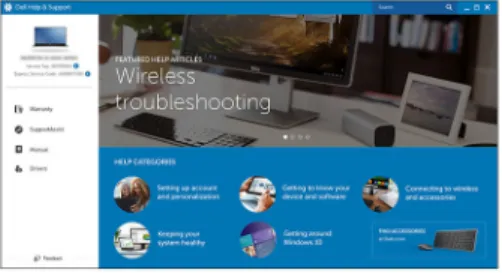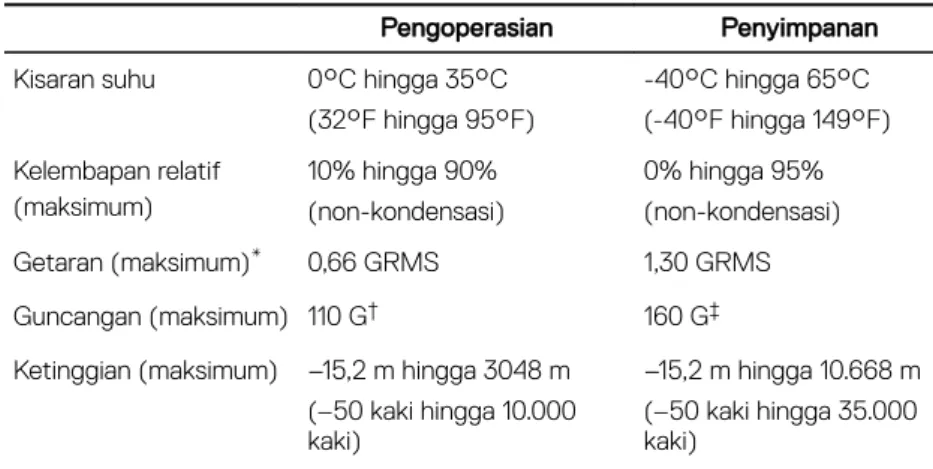Inspiron 20 3000
Penyiapan dan Spesifikasi
Model Komputer: Inspiron 20-3064 Model Resmi: W15B
Tipe Resmi: W15B005
Catatan, perhatian, dan peringatan
CATATAN: Sebuah CATATAN menandakan informasi penting yang membantu Anda untuk menggunakan yang terbaik dari produk Anda.
PERHATIAN: PERHATIAN menunjukkan kemungkinan terjadinya kerusakan pada perangkat keras atau hilangnya data, dan memberi tahu Anda mengenai cara menghindari masalah tersebut.
PERINGATAN: PERINGATAN menunjukkan potensi kerusakan harta benda, cedera pribadi, atau kematian
© 2016-2018 Dell Inc. Atau anak-anak perusahaannya. Hak cipta dilindungi undang- undang. Dell, EMC, dan merek dagang lainnya adalah merek dagang Dell Inc. atau anak-anak perusahaannya. Merek dagang lainnya mungkin merupakan merek dagang dari pemiliknya masing-masing.
2018 - 05 Rev. A01
Daftar Isi
Siapkan komputer Anda... 5
Tampilan... 11
Depan
... 11
Kiri
...12
Kanan
...13
Belakang
... 14
Kemiringan
... 15
Penyangga segitiga
... 15
Penyangga alas
... 16
Spesifikasi...18
Dimensi dan berat
... 18
Penyangga segitiga (dimensi maksimum)
... 18
Penyangga alas (dimensi maksimum)
... 19
Informasi sistem
... 20
Memori
...20
Komunikasi
... 20
Audio
...21
Penyimpanan
...21
Pembaca kartu-media
... 21
Display
...22
Kamera
...22
Port dan konektor
... 22
Video
...23
Adaptor daya
... 23
Penyangga
...24
Lingkungan komputer
... 24
3
Mendapatkan bantuan dan menghubungi Dell... 25
Sumber daya bantuan mandiri
... 25
Menghubungi Dell...26
4
Siapkan komputer Anda
PERHATIAN: Letakkan komputer pada permukaan yang lembut dan bersih untuk menghindari goresan pada display.
5
1 Siapkan penyangga.
Penyangga alas
a) Angkat dudukan penyangga.
Angka 1. Mengangkat dudukan penyangga b) Pasang bagian dasar.
Angka 2. Memasang bagian dasar
c) Kencangkan sekrup pengunci untuk menahan bagian dasar ke dudukan penyangga.
Angka 3. Kencangkan sekrup penahan untuk menahan bagian dasar ke penyangga
Penyangga segitiga Angkat penyangga.
Angka 4. Menyiapkan penyangga segitiga 6
2 Menyiapkan keyboard dan mouse.
Lihat dokumentasi yang dikirimkan dengan keyboard dan mouse tersebut.
3 Rutekan kabel daya melalui pemandu perutean pada penyangga dan sambungkan adaptor daya.
Penyangga segitiga
Angka 5. Menyambungkan adaptor daya dengan penyangga segitiga Penyangga alas
Angka 6. Menyambungkan adaptor daya dengan penyangga alas
7
4 Tekan tombol daya.
Angka 7. Menekan tombol daya
8
5 Tuntaskan penataan sistem operasi.
Untuk Windows:
a) Sambungkan ke jaringan Anda.
Angka 8. Sambungkan ke jaringan Anda
b) Masuk ke akun Microsoft Anda atau buat akun lokal.
Angka 9. Masuk ke akun Microsoft Anda atau buat akun lokal Untuk Ubuntu:
Ikuti petunjuk pada layar untuk menyelesaikan pengaturan.
9
6 Mencari lokasi aplikasi Dell.
Tabel 1. Mencari lokasi aplikasi Dell
Daftarkan komputer Anda
Bantuan & Dukungan Dell
SupportAssist — Periksa dan perbarui komputer Anda
10
Tampilan
Depan
Angka 10. Tampilan depan
1 Mikrofon (untuk model layar sentuh)
Menyediakan input suara digital untuk perekaman audio, panggilan suara, dan sebagainya.
2 Kamera
Memungkinkan Anda untuk melakukan obrolan video, menangkap foto, dan merekam video.
3 Lampu status kamera
Menyala ketika kamera sedang digunakan.
4 Mikrofon (untuk model non-layar sentuh)
11
Menyediakan input suara digital untuk perekaman audio, panggilan suara, dan sebagainya.
Kiri
Angka 11. Tampilan kiri 1 Pembaca kartu-media
Membaca dari dan menulis ke kartu media.
2 Port USB 3.0 (2)
Menyambungkan periferal seperti perangkat penyimpanan eksternal dan printer.
Menyediakan kecepatan transfer data hingga 5 Gbps.
3 Port headset
Menyambungkan headphone atau headset (gabungan headphone dan mikrofon).
12
Kanan
Angka 12. Tampilan kanan 1 Drive optik (opsional)
Membaca dari dan menulis ke CD dan DVD.
2 Tombol kontrol kecerahan display (2)
Tekan untuk meningkatkan atau menurunkan kecerahan display.
3 Tombol pemilihan sumber input Tekan untuk memilih sumber video-input.
4 Tombol Daya
Tekan untuk menghidupkan komputer jika komputer dalam keadaan mati, dalam keadaan tidur, atau dalam keadaan hibernasi.
Tekan untuk membuat komputer dalam keadaan tidur jika komputer dihidupkan.
Tekan dan tahan selama 4 detik untuk mematikan paksa komputer.
13
CATATAN: Anda dapat mengustomisasi perilaku tombol daya di dalam Power Options (Opsi Daya). Untuk informasi selengkapnya, lihat Saya dan Dell Saya di www.dell.com/support/manuals.
Belakang
Angka 13. Tampilan belakang 1 Label Tag Servis
Tag Servis adalah pengidentifikasi alfanumerik unik yang memungkinkan teknisi layanan Dell untuk mengidentifikasi komponen perangkat keras di dalam komputer Anda dan mengakses informasi garansi.
2 Port adaptor daya
Menyambungkan adaptor daya untuk menyediakan daya ke komputer dan mengisi ulang baterai.
3 Port jaringan (dengan lampu)
Menyambungkan kabel Ethernet (RJ45) dari router atau modem broadband untuk jaringan atau akses internet.
14
Dua lampu di samping konektor menunjukkan status konektivitas dan aktivitas jaringan.
4 Port USB 2.0 (2)
Menyambungkan periferal seperti perangkat penyimpanan eksternal dan printer.
Menyediakan kecepatan transfer data hingga 480 Mbps.
5 Port HDMI-in
Menyambungkan konsol gaming, pemutar Blu-ray, atau perangkat lain yang mendukung HDMI-out.
6 Port Audio-out
Sambungkan perangkat output audio seperti speaker, amplifier, dan sebagainya.
Kemiringan
Penyangga segitiga
15
Penyangga alas
16
17
Spesifikasi
Dimensi dan berat
Tinggi 317,64 mm (12,51 inci)
Panjang 480,52 mm (18,92 inci)
Lebar • Layar sentuh – 33,10 mm (1,30 inci)
• Non-layar sentuh – 34,20 mm (1,35 inci) Berat tanpa dudukan:
Layar sentuh 4,21 kg (9,28 lb)
Non layar sentuh 3,43 kg (7,56 lb)
CATATAN: Berat laptop Anda berbeda- beda bergantung pada konfigurasi yang dipesan dan variasi produksinya.
Penyangga segitiga (dimensi maksimum)
18
314,70 mm (12,39 in) 137,00 mm (5,39 in)
253,50 mm (9,98 in) 265,73 mm (10,46 in) 480,52 mm (18,92 inci)
Penyangga alas (dimensi maksimum)
383,02 mm (15,08 in) 205,00 mm (8,07 inci)
387,11 mm (15,24 in)
19
Informasi sistem
Tabel 2. Informasi sistem
Model komputer Inspiron 20-3060
Prosesor • Intel Core i3 Generasi ke-7
• Intel Core i5 Generasi ke-7 Chipset sistem Prosesor terintegrasi
Memori
Tabel 3. Spesifikasi memori
Slot Dua slot SODIMM
Tipe DDR4
Kecepatan Hingga 2400 MHz
Konfigurasi yang didukung 2 GB, 4 GB, dan 8 GB
Komunikasi
Tabel 4. Spesifikasi komunikasi
Ethernet Pengontrol Ethernet 10/100 Mbps terintegrasi pada board sistem
Wireless (Nirkabel) • Wi-Fi 802.11ac
• Wi-Fi 802.11b/g/n
• Bluetooth 4.0
20
Audio
Tabel 5. Spesifikasi audio
Pengontrol Realtek ALC3661 Waves MaxxAudio Pro
Speaker Dua
Output Speaker • Rata-rata: 3 W
• Puncak: 3,50 W
Mikrofon Mikrofon larik digital
Kontrol volume Menu program
Penyimpanan
Tabel 6. Spesifikasi penyimpanan
Antarmuka • SATA 3 Gbps untuk drive optik
• SATA 6 Gbps untuk drive optik
Hard Disk Satu drive 2,5-inci
Drive optik Satu drive DVD+/-RW 9,5 mm (opsional)
Pembaca kartu-media
Tabel 7. Spesifikasi pembaca kartu-media
Tipe Satu slot 4-dalam-1
Kartu yang didukung • Kartu SD
• Kartu Multi Media (MMC)
• Kartu SD Kapasitas Diperluas (SDXC)
• Kartu SD Kapasitas Tinggi (SDHC)
21
Display
Tabel 8. Spesifikasi display
Tipe • Layar sentuh HD+ 19,5-inci
• Non-layar sentuh HD+ 19,5-inci Resolusi (maksimum) 1600 x 900
Jarak piksel 0,2745 mm x 0,2745 mm
Tinggi 263 mm (10,35 inci)
Panjang 452 mm (17,80 inci)
Diagonal 495,30 mm (19,50 inci)
Laju refresh 60 Hz
Kontrol Kecerahan dapat dikontrol melalui tombol penambah/pengurang kecerahan display
Kamera
Tabel 9. Spesifikasi kamera
Resolusi • Gambar diam: 0,92 megapiksel
• Video: 1280 x 720 pada 30 FPS (maksimum) Sudut pandang diagonal 74 derajat
Port dan konektor
Tabel 10. Spesifikasi port dan konektor Eksternal
Jaringan Satu port RJ45
USB • Dua port USB 2.0
• Dua port USB 3.0
22
Eksternal
Audio/Video • Satu port HDMI-in
• Satu port line-out audio
• Satu port headset
Tabel 11. Spesifikasi port dan konektor Internal
Kartu M.2 Satu slot kartu M.2 untuk kartu kombinasi WLAN dan Bluetooth
Video
Tabel 12. Spesifikasi video
Terintegrasi Diskret
Pengontrol Intel HD Graphics 620 Nvidia GeForce 920M
Memori Memori sistem bersama 2 GB GDDR5
Adaptor daya
Tabel 13. Spesifikasi adaptor daya
Tipe 65 W 90 W
Arus input (maksimum) 1,70 A 2,50 A
Arus output (kontinu) 3,34 A 4,62 A
Tegangan Input 100 VAC hingga 240 VAC
Frekuensi input 50 Hz hingga 60 Hz
Nilai tegangan output 19,50 VDC
Kisaran suhu:
Pengoperasian
0 °C hingga 40 °C (32 °F hingga 104 °F)
Kisaran suhu:
Penyimpanan
–40 °C hingga 70 °C (–40 °F hingga 158 °F)
23
Penyangga
Tabel 14. Penyangga
Sandaran Alas
Tinggi 174,80 mm (6,88 inci) 184,17 mm (7,25 inci) Panjang 120 mm (4,72 inci) 204,98 mm (8,07 inci) Lebar 22,48 mm (0,89 inci) 13,90 mm (0,55 inci)
Berat 0,56 kg (1,23 lb) 1,50 kg (3,31 pound)
Lingkungan komputer
Level kontaminan di udara: G1 sebagaimana ditetapkan oleh ISA-S71.04-1985 Tabel 15. Lingkungan komputer
Pengoperasian Penyimpanan
Kisaran suhu 0°C hingga 35°C (32°F hingga 95°F)
-40°C hingga 65°C (-40°F hingga 149°F) Kelembapan relatif
(maksimum)
10% hingga 90%
(non-kondensasi)
0% hingga 95%
(non-kondensasi)
Getaran (maksimum)* 0,66 GRMS 1,30 GRMS
Guncangan (maksimum) 110 G† 160 G‡
Ketinggian (maksimum) –15,2 m hingga 3048 m (–50 kaki hingga 10.000 kaki)
–15,2 m hingga 10.668 m (–50 kaki hingga 35.000 kaki)
* Diukur menggunakan spektrum getaran acak yang mensimulasikan lingkungan pengguna.
† Diukur menggunakan pulsa setengah sinus 2 ms ketika hard disk sedang digunakan.
‡ Diukur menggunakan pulsa setengah sinus 2 ms ketika kepala hard disk dalam posisi parkir.
24
Mendapatkan bantuan dan menghubungi Dell
Sumber daya bantuan mandiri
Anda bisa mendapatkan informasi dan bantuan tentang produk dan layanan Dell dengan menggunakan sumber daya bantuan mandiri ini:
Tabel 16. Sumber daya bantuan mandiri Informasi tentang produk dan layanan Dell.
www.dell.com
Aplikasi Dell Help & Support (Bantuan &
Dukungan Dell)
Aplikasi Get started (Cara memulai)
Mengakses bantuan di dalam Windows 10
Dalam pencarian Windows, ketik Help and Support (Bantuan dan Dukungan), dan tekan Enter.
Bantuan online untuk sistem operasi www.dell.com/support/windows www.dell.com/support/linux Informasi pemecahan masalah, panduan
pengguna, petunjuk penataan, spesifikasi produk, blog bantuan teknis, driver, pemutakhiran perangkat lunak, dan lain- lain
www.dell.com/support
Pelajari tentang sistem operasi Anda, pengaturan dan cara penggunaan komputer Anda, pencadangan data, diagnostik, dan lain sebagainya.
Lihat Me and My Dell (Saya dan Dell Saya) di www.dell.com/support/
manuals.
25
Menghubungi Dell
Untuk menghubungi Dell mengenai penjualan, dukungan teknis, atau masalah layanan pelanggan, lihat www.dell.com/contactdell.
CATATAN: Ketersediaan bervariasi tergantung negara dan produk, dan beberapa layanan mungkin tidak tersedia di negara Anda.
CATATAN: Jika Anda tidak memiliki sambungan internet aktif, Anda dapat menemukan informasi kontak pada faktur pembelian, slip kemasan, tagihan, atau katalog produk Dell.
26